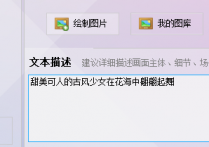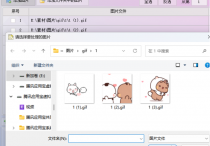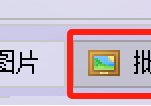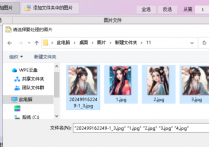图片批量处理技巧大公开,大量图片批量放大到指定比例并以bmp位图保存到指定路径的简单操作,轻松完成大量图片处理任务
是不是经常为了处理大量的图片而感到头疼不已?别担心,今天我要向大家揭秘一款神器——首助编辑高手软件,它能帮助我们轻松完成大量图片的批量处理任务!无论是想要将图片批量放大到指定比例,还是希望将它们保存为bmp位图格式,这款软件都能一一搞定。接下来,就让我们一起探索这款软件的神奇之处吧!
1.在软件“图片批量处理”板块中,点击“添加图片”按钮,然后选择你想要进行缩放处理的图片或包含这些图片的文件夹。支持批量导入,可以一次性选择多张图片。
2.导入图片后,在界面上找到并选择“批量缩放图片”功能。
3.在“批量缩放图片”功能中,根据自己的需求设置缩放参数。软件支持两种缩放模式:缩放到指定宽度和高度,或者按比例缩放:
如果选择缩放到指定宽度和高度,需要分别设置宽度和高度的数值。注意,一个数值设为0则代表自动按比例缩放,但只能一个数值为0。
4.如果选择按比例缩放,需要设置具体的缩放比例。数值低于100%表示缩小,数值高于100%表示放大。,测试时选择按比例改成150%。
5.在功能栏中找到“缩放后以bmp位图保存”的选项,并进行勾选。这样设置后,缩放后的图片将以bmp格式保存。
6.在缩放参数设置完成后,需要设置缩放后图片的保存路径,浏览到你想保存图片的新文件夹,点击”确定”以完成路径设置。
7.最后,点击“开始处理图片”按钮,软件将会自动对导入的图片进行批量缩放处理,并将缩放后的图片以bmp位图格式保存到你指定的新文件夹中。
8.也可以打开原图片对比,结果一目了然,说明处理成功
这款软件不仅功能强大,而且操作简单,能够帮助我们轻松完成大量图片的批量处理任务。无论是想要将图片批量放大到指定比例,还是希望将它们保存为bmp位图格式,甚至是指定路径保存,这款软件都能一一满足我们的需求。所以,如果你还在为图片处理而烦恼的话,不妨试试这款神器吧!相信它一定会给你带来意想不到的惊喜哦!